小日常怎么关闭数据备份?小日常关闭数据备份教程
以下是关于如何关闭小日常的数据备份的教程。
1、首先打开“小日常”App,小日常主界面点击下方的“更多”打开更多设置界面。
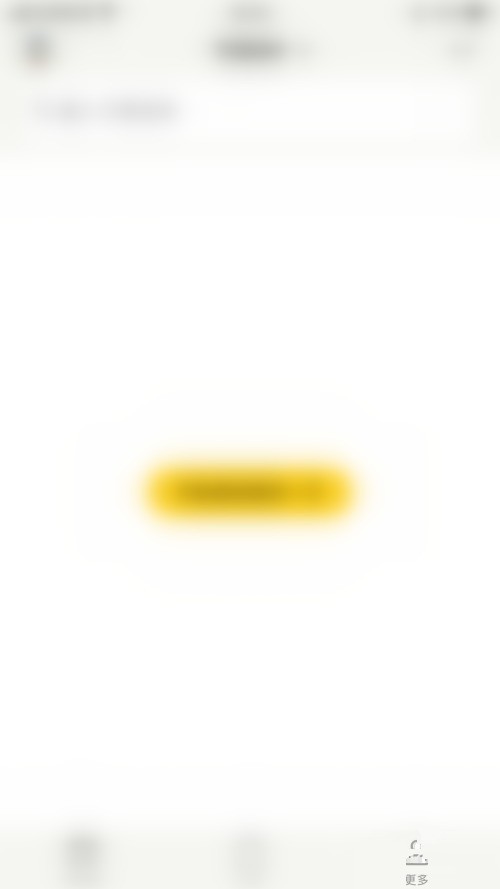
2、然后在更多设置界面点击左上角的“方块”图标打开更多页管理界面。
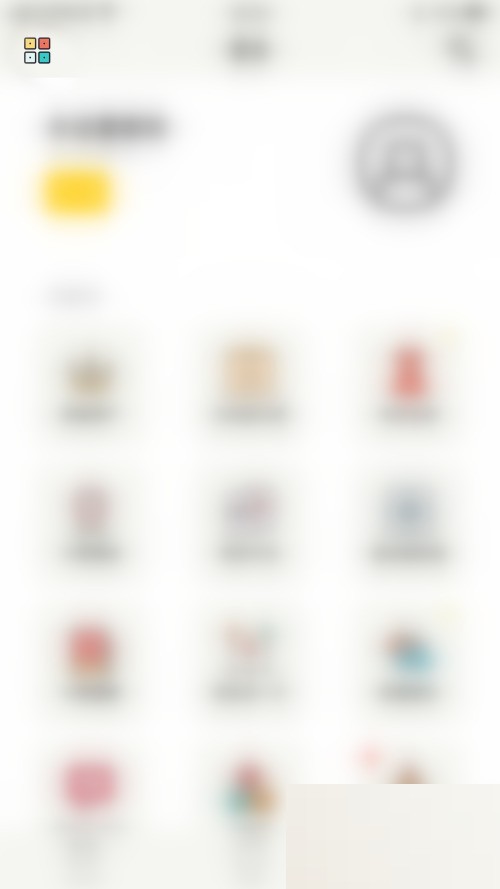
3、接着在更多页管理界面点击“数据备份”后面的圆点。
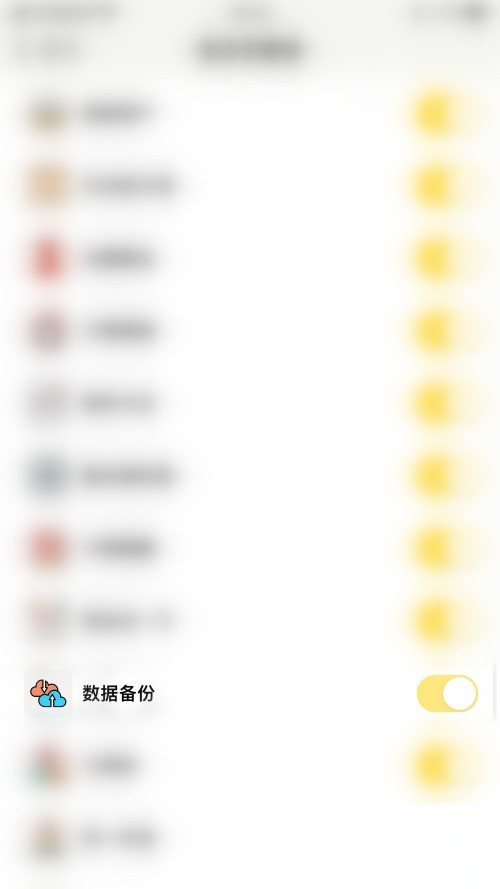
4、最后“数据备份”后面的圆点变为灰色即表示小日常关闭数据备份成功。
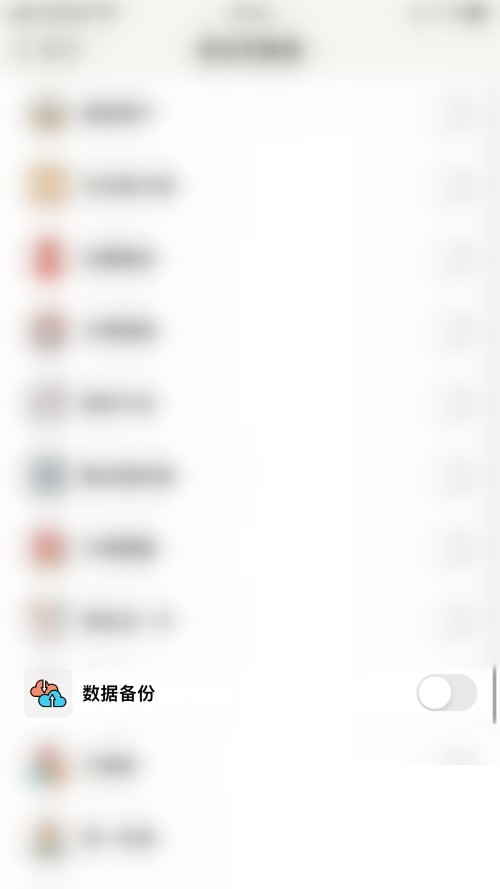
以上这篇文章就是小日常关闭数据备份教程,更多教程尽在ZOL下载。
文章标题:小日常怎么关闭数据备份?小日常关闭数据备份教程
文章链接://www.hpwebtech.com/jiqiao/94702.html
为给用户提供更多有价值信息,ZOL下载站整理发布,如果有侵权请联系删除,转载请保留出处。
相关软件推荐
其他类似技巧
- 2024-01-12 14:09:19小日常怎么清除打卡?小日常清除打卡教程
- 2024-01-12 13:51:05小日常怎么关闭样式仓库?小日常关闭样式仓库教程
- 2024-01-12 13:51:05小日常怎么开启习惯提醒?小日常开启习惯提醒教程
- 2024-01-12 13:51:05小日常怎么开启习惯情境?小日常开启习惯情境教程
- 2024-01-12 13:51:04小日常怎么开启高级用户?小日常开启高级用户教程
- 2024-01-12 13:51:04小日常怎么关闭归档习惯?小日常关闭归档习惯教程
- 2024-01-12 13:48:52小日常怎么开启我在这一天?小日常开启我在这一天教程
- 2024-01-12 13:48:52小日常怎么关闭数据备份?小日常关闭数据备份教程
- 2024-01-12 13:48:52小日常意见反馈怎么开启?小日常意见反馈开启方法
- 2024-01-12 13:48:52小日常怎么关闭意见反馈?小日常关闭意见反馈教程
日常事务排班系统软件简介
本软件体现在定日定时、封锁提示、XP日历和优化大师的特酷界面、可以设定一个月的日常事务多达30个日程安排...
&...
详细介绍»









